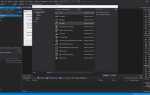Яндекс Облако предоставляет удобную платформу для размещения и масштабирования Telegram ботов благодаря гибким возможностям вычислительных ресурсов и интеграции с контейнерными технологиями. В статье подробно рассмотрим, как подготовить окружение, создать виртуальную машину и настроить безопасное взаимодействие с Telegram API.
Для развёртывания потребуется аккаунт в Яндекс Облаке с активированным тарифом и установленный CLI-инструмент yc. Важным этапом станет конфигурация сервисного аккаунта с ограниченными правами для обеспечения безопасности и управления доступом. Рассмотрим правильный формат хранения токена бота и настройку вебхуков через защищённый HTTPS.
Пошаговая инструкция охватит создание Compute Instance с оптимальными параметрами CPU и RAM, настройку фаервола для разрешения нужных портов и автоматический запуск бота через systemd. В завершение приведём рекомендации по мониторингу состояния сервиса и базовые приёмы отладки в облачном окружении.
Регистрация и создание облачного аккаунта на Яндекс Облаке
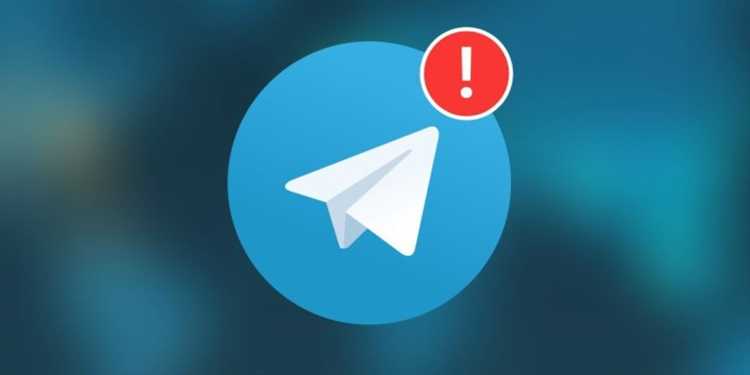
Перейдите на официальный сайт Яндекс Облака и нажмите кнопку «Зарегистрироваться». Для регистрации потребуется аккаунт Яндекса – если его нет, создайте новый на странице регистрации.
После входа подтвердите номер телефона для повышения безопасности и активации полного функционала. Рекомендуется использовать номер, к которому есть постоянный доступ, чтобы избежать проблем с восстановлением доступа.
Заполните профиль, указав точные данные: имя, фамилию и электронную почту для получения уведомлений о состоянии ресурсов и счетах.
В разделе «Биллинг» привяжите платежную карту – Яндекс Облако требует верификации платежных данных, чтобы предотвратить злоупотребления. Карта должна поддерживать международные онлайн-платежи. Для новых пользователей доступен бесплатный тариф с лимитом на ресурсы, который поможет оценить платформу без затрат.
После создания аккаунта настройте IAM-политику – создайте сервисный аккаунт с ограниченными правами для работы Telegram-бота, что повысит безопасность и управление доступом.
Для удобства управления ресурсами установите Яндекс CLI: выполните curl https://storage.yandexcloud.net/yandexcloud-yc/install.sh | bash, затем войдите с помощью yc init, следуя подсказкам.
Настройка и запуск виртуальной машины для хостинга бота
Для запуска Telegram бота в Яндекс Облаке оптимально использовать сервис Compute Cloud. Начните с создания новой виртуальной машины (ВМ) через Яндекс Облако Консоль. В разделе «Виртуальные машины» нажмите «Создать ВМ» и задайте имя, соответствующее проекту.
Выберите образ операционной системы с предустановленным Ubuntu 22.04 LTS – это стабильная и широко поддерживаемая платформа для Python-ботов. В конфигурации укажите минимум 2 CPU и 4 ГБ оперативной памяти для гарантированной производительности, особенно если бот обрабатывает большой поток сообщений.
Обязательно добавьте публичный SSH-ключ для доступа к серверу. Без этого не получится подключиться по SSH. При необходимости используйте Yandex Managed Service Account для автоматического управления доступом.
В разделе «Сеть» проверьте, что ВМ получает внешний IP-адрес, иначе бот не сможет принимать запросы Telegram API. Откройте порт 443 (HTTPS) и/или 80 (HTTP) в настройках брандмауэра для корректной работы webhook, если он используется.
После запуска ВМ подключитесь по SSH через терминал: ssh user@IP-адрес. Первым делом обновите систему командами sudo apt update && sudo apt upgrade -y. Затем установите необходимые пакеты: Python 3.10, pip и git.
Для надёжного запуска бота рекомендуем использовать systemd. Создайте сервис-файл с настройками автозапуска и рестарта при сбоях. Так бот будет автоматически перезапускаться после перезагрузки ВМ или сбоев.
В итоге, следуя этим рекомендациям, вы обеспечите стабильную и производительную среду для хостинга Telegram бота в Яндекс Облаке.
Установка необходимых программ и библиотек на сервер
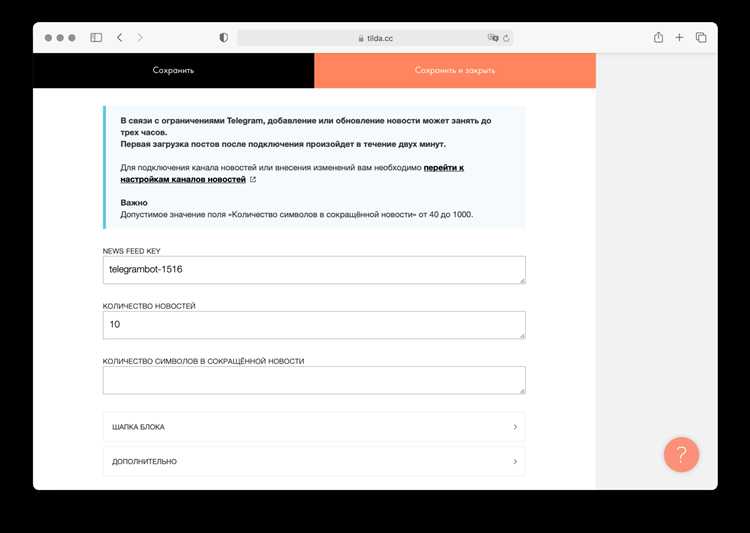
Для развёртывания Telegram-бота на сервере Яндекс Облака потребуется минимальный набор программного обеспечения и библиотек. Предполагается, что сервер работает на Ubuntu 20.04 или новее.
Первым шагом обновите индекс пакетов и установите Python 3.8+ с pip:
sudo apt update && sudo apt upgrade -y
sudo apt install python3 python3-pip -y
Далее установите виртуальное окружение для изоляции зависимостей проекта:
sudo apt install python3-venv -y
Создайте и активируйте виртуальное окружение в каталоге бота:
python3 -m venv venvsource venv/bin/activate
Установите ключевые библиотеки для Telegram-бота. Рекомендуется использовать официальный пакет python-telegram-bot последней версии. Выполните:
pip install --upgrade pip
pip install python-telegram-bot
Если бот использует асинхронные функции или дополнительные возможности, установите соответствующие пакеты, например:
pip install aiohttp
Для логирования и работы с конфигурациями убедитесь, что в проекте есть модуль python-dotenv:
pip install python-dotenv
Если планируется взаимодействие с базой данных PostgreSQL, дополнительно установите:
sudo apt install postgresql-client -ypip install psycopg2-binary
Проверка корректности установки:
Запустите Python и импортируйте основные модули, чтобы убедиться в отсутствии ошибок:
python3
>> import telegram>> import aiohttp>> import dotenv
Выход из интерпретатора – exit().
Этот набор ПО позволит безопасно и эффективно развёртывать Telegram-бота на сервере Яндекс Облака.
Создание и настройка Telegram бота через BotFather
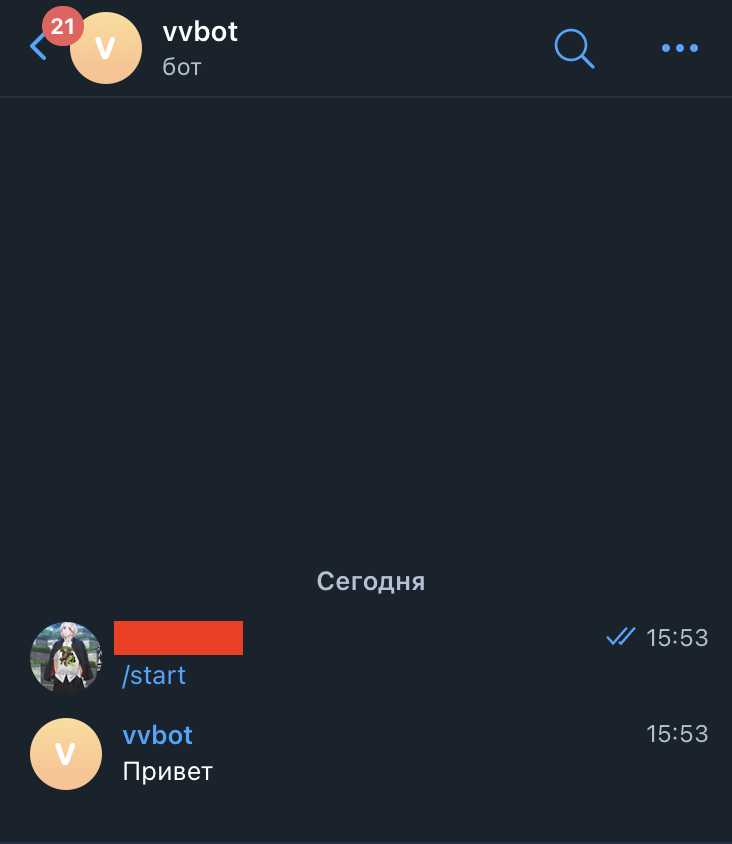
Для создания Telegram бота откройте диалог с официальным ботом BotFather (@BotFather). Введите команду /newbot и следуйте инструкциям. Необходимо задать имя бота (отображается в контактах) и уникальное имя пользователя, оканчивающееся на «bot» (например, MyTestBot).
После создания BotFather выдаст токен доступа – длинную строку, необходимую для взаимодействия с API Telegram. Токен строго храните и не публикуйте, чтобы избежать несанкционированного доступа.
Рекомендуется сразу настроить описание и командный список через команды /setdescription и /setcommands. Описание будет видно в профиле бота, а команды облегчат пользователям взаимодействие с ним.
Для управления приватностью используйте команду /setprivacy. Отключение приватности позволяет боту получать все сообщения в группах, что важно при определённых сценариях работы.
Проверьте правильность работы, отправив боту любое сообщение через Telegram. Если бот отвечает, значит токен действителен и подключение настроено.
Загрузка кода бота на сервер и настройка окружения
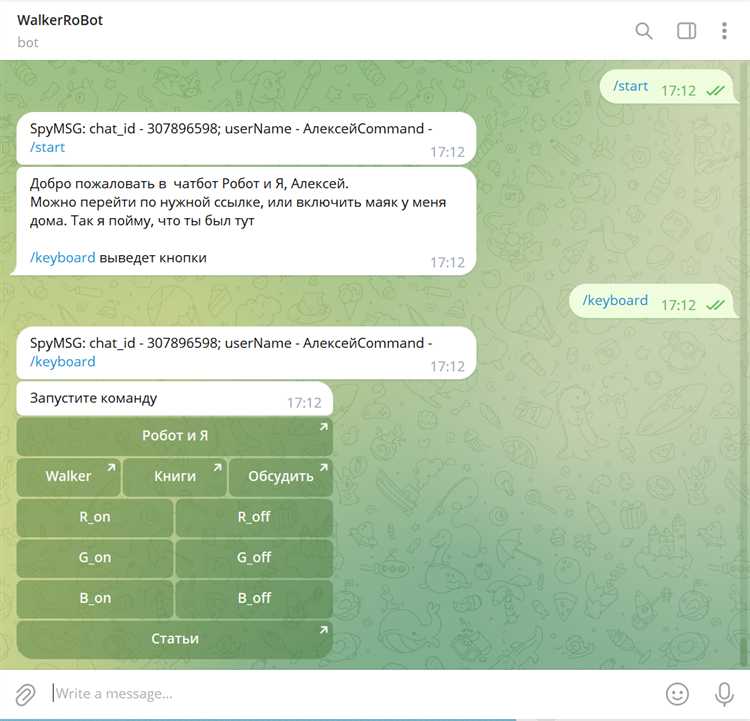
Для загрузки кода Telegram бота на виртуальную машину Яндекс Облака используйте SCP или Git. SCP удобен для разовых копирований, Git – для постоянной синхронизации и контроля версий.
- Подключитесь к серверу по SSH через терминал:
ssh username@server_ip. - Передайте код с локальной машины:
scp -r /путь/к/проекту username@server_ip:/home/username/bot. Альтернативно клонируйте репозиторий:
git clone https://github.com/ваш_репозиторий.git /home/username/bot. - Перейдите в папку проекта:
cd /home/username/bot. - Создайте виртуальное окружение для изоляции зависимостей:
python3 -m venv venv, затем активируйте:
source venv/bin/activate. - Установите необходимые библиотеки из файла
requirements.txt:
pip install -r requirements.txt. - Настройте переменные окружения для безопасного хранения токена и параметров БД. Используйте файл
.envс библиотекойpython-dotenvили экспортируйте вручную:
export TELEGRAM_TOKEN="ваш_токен". - Проверьте права доступа к файлам и директориям. Скрипты должны иметь права на выполнение, конфигурационные файлы – права чтения только для пользователя.
- Настройте системный сервис для автоматического запуска бота (systemd unit). Это обеспечит перезапуск при сбоях и запуск при загрузке сервера.
После выполнения этих шагов бот будет готов к запуску в контролируемом окружении с минимальным риском сбоев и утечек данных.
Настройка автозапуска и мониторинга работы бота
Для обеспечения непрерывной работы Telegram-бота на Яндекс Облаке оптимально использовать systemd. Создайте unit-файл, например, `/etc/systemd/system/telegram-bot.service`, с такими параметрами:
[Unit]
Description=Telegram Bot
After=network.target
[Service]
User=ваш_пользователь
WorkingDirectory=/путь/к/папке_с_ботом
ExecStart=/usr/bin/python3 /путь/к/боту/bot.py
Restart=always
RestartSec=5
[Install]
WantedBy=multi-user.target
После создания файла выполните команды:
sudo systemctl daemon-reload
sudo systemctl enable telegram-bot.service
sudo systemctl start telegram-bot.service
Для мониторинга используйте команду journalctl -u telegram-bot.service -f, чтобы в реальном времени отслеживать логи бота. Настройте логирование внутри самого скрипта, записывая ошибки и ключевые события в отдельный файл. Это поможет быстро выявлять причины сбоев.
Рекомендуется добавить в скрипт обработку исключений и предусмотреть уведомления (например, отправку сообщения администратору через Telegram) при критических ошибках. Для автоматического перезапуска systemd обеспечит перезапуск даже при фатальных сбоях, благодаря параметру Restart=always.
Дополнительно можно настроить мониторинг с помощью сервисов Яндекс Облака, например, Cloud Monitoring, создавая алерты при недоступности или ошибках бота, что позволит оперативно реагировать на проблемы.
Настройка домена и SSL-сертификата для безопасного доступа к боту
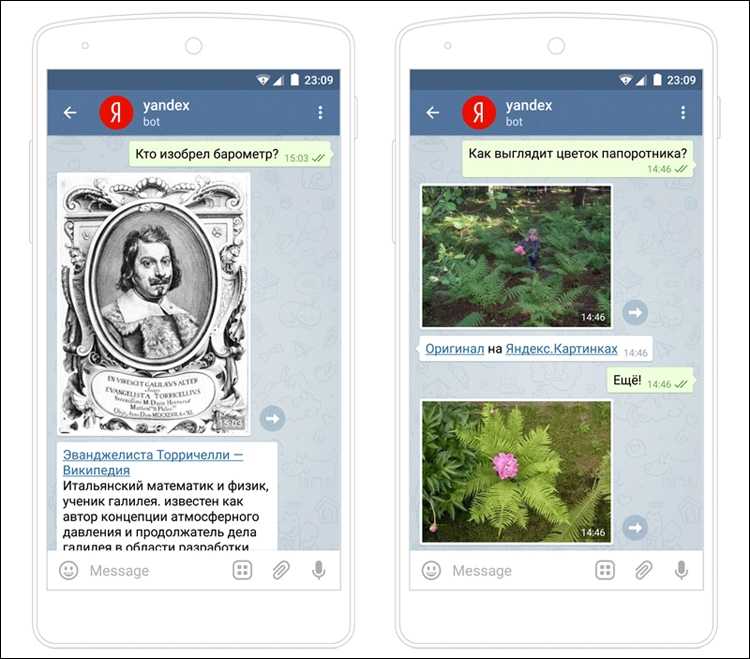
Для обеспечения защищённого соединения между пользователями и вашим Telegram ботом на Яндекс Облаке необходимо правильно настроить домен и подключить SSL-сертификат. Ниже приведён пошаговый алгоритм действий.
-
Регистрация и привязка домена
- Зарегистрируйте домен у любого регистратора, если он ещё не куплен.
- В панели управления регистратора создайте DNS-запись типа
A, указывающую на внешний IP-адрес виртуальной машины в Яндекс Облаке, где размещён бот. - Если используется балансировщик нагрузки (Yandex Cloud LB), укажите IP балансировщика.
- Подождите обновления DNS-записей (обычно до 1 часа).
-
Установка SSL-сертификата с помощью Let’s Encrypt
- Установите на сервер
certbot(официальный клиент для автоматического получения сертификатов). - Запустите команду
sudo certbot certonly --standalone -d ваш_домендля получения сертификата через standalone-сервер. - При использовании web-сервера (nginx, apache) вместо standalone укажите соответствующий плагин certbot для автоматической настройки.
- Сертификаты будут сохранены в
/etc/letsencrypt/live/ваш_домен/.
- Установите на сервер
-
Настройка сервера на использование SSL
- Если бот запускается как веб-сервис (например, на Python с Flask или FastAPI), укажите пути к файлам сертификата и ключа в конфигурации HTTPS.
- Для nginx добавьте в конфигурационный файл сервера секцию
server { listen 443 ssl; ssl_certificate ...; ssl_certificate_key ...; }с указанием путей сертификата и ключа. - Настройте редирект HTTP на HTTPS, чтобы все запросы автоматически шли по защищённому каналу.
- Проверьте открытые порты (443 для HTTPS) в настройках безопасности виртуальной машины и брандмауэре Яндекс Облака.
-
Автоматическое обновление сертификатов
- Let’s Encrypt сертификаты действуют 90 дней, настройте cron-задачу для автоматического продления:
- Пример cron-записи:
0 3 * * * /usr/bin/certbot renew --quiet --post-hook "systemctl reload nginx" - Проверьте корректность работы обновления командой
sudo certbot renew --dry-run.
После этих действий ваш бот будет доступен по защищённому HTTPS-адресу, что гарантирует шифрование данных и повышает доверие пользователей.
Вопрос-ответ:
Как подготовить окружение для развёртывания Telegram-бота на Яндекс Облаке?
Для начала нужно зарегистрироваться в Яндекс Облаке и создать облачный аккаунт. После этого создайте новый проект и настройте доступы с помощью сервисного аккаунта с нужными правами. Далее установите CLI-инструменты Яндекса на локальную машину, чтобы управлять ресурсами из командной строки. Также потребуется создать и настроить виртуальную машину или серверless-функцию для размещения кода бота.
Какие основные шаги включают процесс публикации Telegram-бота в Яндекс Облаке?
Сначала создайте бота через @BotFather в Telegram и получите токен. Затем подготовьте код бота на удобном языке программирования, например, Python. После этого разместите код на выбранном сервере или в функции Яндекс Облака. Следующий этап — настроить вебхук, чтобы Telegram отправлял сообщения на ваш сервер. Для этого используйте HTTPS и SSL-сертификат, которые можно получить через встроенные возможности Яндекс Облака или сторонние сервисы.
Какие проблемы могут возникнуть при настройке вебхука для Telegram-бота и как их решить?
Частая проблема — некорректный URL вебхука или отсутствие SSL-сертификата, из-за чего Telegram отказывается отправлять данные. Чтобы избежать этого, необходимо использовать действительный HTTPS-адрес с корректным сертификатом. Также стоит проверить, что порт и путь вебхука совпадают с настройками сервера. Иногда помогает проверить логи сервера и настройки файрвола, чтобы убедиться, что запросы проходят без блокировок.
Как обеспечить стабильную работу Telegram-бота на Яндекс Облаке при больших нагрузках?
Для устойчивости под нагрузкой можно применить несколько подходов. Во-первых, используйте авто масштабирование виртуальных машин или серверless-решений, чтобы ресурсы автоматически увеличивались при росте числа запросов. Во-вторых, оптимизируйте код бота, минимизируя время обработки каждого сообщения. Также рекомендуют настроить кеширование и балансировку нагрузки, если используете несколько экземпляров приложения. Наконец, важно отслеживать метрики и ошибки, чтобы своевременно реагировать на сбои.
Какие инструменты Яндекс Облака помогут упростить процесс развёртывания и мониторинга Telegram-бота?
Яндекс Облако предлагает несколько полезных инструментов. Например, Cloud Functions позволяет запускать код без управления серверами, что упрощает развёртывание. Для хранения данных можно использовать Managed Database или Object Storage. Мониторинг и логирование доступны через Яндекс Monitoring и Logging, где можно настроить оповещения о сбоях и отслеживать производительность. Кроме того, Yandex Container Registry и Managed Kubernetes облегчают работу с контейнеризированными приложениями.